Добавката Lync Web App е необходима за споделяне на аудио, видео и екран по време на събрание на Lync. Ако имате проблеми с добавката, първо опитайте тези предложения:
-
Уверете се, че операционната система на компютъра и уеб браузърът са в списъка с поддържани платформи.
-
Отидете на Контролен панел > Програми и компоненти и, ако се налага, деинсталирайте съществуващите версии на добавката.
-
Отворете сесия на сърфиране InPrivate в Internet Explorer и опитайте да се присъедините към събранието отново. Ако това е успешно, обмислете изчистване на кеша на браузъра , за да премахнете остарелите идентификационни данни, които може да пречат на влизането.
Ако все още не можете да инсталирате добавката, прегледайте този списък с проблеми и грешки.
Неуспешно изтегляне на добавката
Уверете се, че браузърът е настроен да позволява изтегляния и изтеглянето на шифровани файлове.
За да разрешите изтегляне в Internet Explorer:
-
Щракнете върху Инструменти > Опции за интернет.
-
Щракнете върху раздела Защита > Ниво по избор.
-
Превъртете до Файлове за изтегляне и щракнете върху Разреши за Изтегляне на файл.
-
Присъединете се отново към събранието. Добавката трябва да се изтегли без грешки.
За да разрешите изтеглянето на шифровани файлове в Internet Explorer:
-
Отидете на Инструменти > Опции за интернет > Разширени.
-
Превъртете надолу до секцията Защита.
-
Изчистете Не записвай шифрованите страници на диска и щракнете върху OK.
-
Присъединете се отново към събранието. Добавката трябва да се изтегли без грешки.
Файлът на добавката е преместен или изтрит
Ако получите съобщението за грешка LwaPluginInstaller32.msi е преместен или изтрит, следвайте тези стъпки, за да решите проблема:
-
Излезте от събранието и се присъединете към него отново.
Един диалогов прозорец показва опции за записване на файла на добавката или за изпълнението му. -
Щракнете върху Записване.
-
Задайте местоположение в компютъра си, за да запишете файла, и след това щракнете върху Запиши.
-
Намерете записания файл на добавката в компютъра си и щракнете двукратно, за да го изпълните.
Добавката не е открита след инсталирането
Ако получите известяване за инсталиране дори след като сте я инсталирали, рестартирайте браузъра. Ако на компютъра ви се изпълнява Windows 8, се уверете, че използвате настолната версия на браузъра.
Този проблем може да възникне също и ако сте стартирали браузъра с опцията Изпълни като администратор. Lync Web App не се поддържа в тази среда. За да използвате Lync Web App, стартирайте браузъра като стандартен потребител.
Добавката е инсталирана, но не може да се използва аудио, видео и споделяне
Може да се наложи да промените настройките на браузъра, за да разрешите контролите на ActiveX.
Важно: Ако не можете да промените настройките на ActiveX, може би нямате разрешение за това и трябва да попитате техническата поддръжка на работното ви място.
За да изключите ActiveX филтрирането за отделна сесия в Internet Explorer:
-
Докоснете или щракнете върху бутона Филтър

За да регулирате настройките на контролата за ActiveX в Internet Explorer:
-
Докоснете или щракнете върху бутона Инструменти, след което докоснете или щракнете върху Опции за интернет.
-
От раздела Защита докоснете или щракнете върху Ниво по избор и след това от "контроли за ActiveX и добавки" прегледайте тези настройки:
-
Разрешете Автоматични въпроси за ActiveX контроли, като докоснете или щракнете върху Разрешаване.
-
Разрешете на Internet Explorer да Показва видео и анимация на уеб страница, която не използва външен мултимедиен плейър, като докоснете или щракнете върху Разрешаване.
-
Разрешете на Internet Explorer да Изтегля ActiveX подписани контроли, като докоснете или щракнете върху Разрешаване или Подканване, ако искате да ви уведомяват всеки път, когато това се случва.
-
Разрешете на Internet Explorer да Изпълнява ActiveX контроли и добавки, като докоснете или щракнете върху Разрешаване или Подканване, ако искате да ви уведомяват всеки път, когато това се случва.
-
Разрешете на Internet Explorer да Скриптира ActiveX контроли, маркирани като безопасни за използване в скриптове, като докоснете или щракнете върху Разрешаване или Подканване, ако искате да ви уведомяват всеки път, когато това се случва.
-
-
Докоснете или щракнете върху OK, след което отново докоснете или щракнете върху OK.
Предупреждение от защитната стена при присъединяване към събрание от Lync Web App
В предупреждението за защитата на защитната стена на Windows е приемливо да се избере Отмяна, ако нямате права на администратор за компютъра си
Сменете настройката за надежден домейн по подразбиране за добавката
Когато инсталирате добавката, задавате опцията за доверяване на домейна, който зарежда добавката.
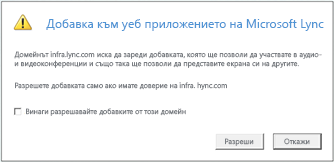
Ако сте избрали Винаги позволявай добавката за този домейн, но искате да промените тази опция, следвайте тези стъпки:
В операционните системи Windows
-
Изберете Добавка за Microsoft Lync Web App от списъка с инсталирани програми в контролния панел и щракнете Деинсталиране.
-
Следващия път, когато се присъедините към събрание с Lync Web App, изберете Разреши, за да посочите като надежден домейна на добавката само за това събрание.
В операционните системи Macintosh
-
Отворете ~\Library\Preferences\rtcpal_registry.reg в текстовия редактор.
-
Преминете на [HKEY_CURRENT_USER\SOFTWARE\MICROSOFT\LWA\X86\15.1\ALLOWEDDOMAINS]
-
Изтрийте реда за домейна, на който искате да спрете да се доверявате. Например, за да спрете да се доверявате на домейна Contoso.com, изтрийте реда "Lync.Contoso.com"=""
-
Следващият път, когато се присъедините към събрание с Lync Web App, изберете Разреши, за да посочите като надежден домейна на добавката само за това събрание.
Опитах всичко, но все още не мога да инсталирам настройката
Правилата за ползване на компютрите във вашата организация може да не позволяват инсталирането на добавката. За да решите този проблем, обърнете се към техническата поддръжка на работното ви място.










